Se você estiver na Europa, é necessário que esteja usando o Capsule para fins comerciais. A maneira aceita de verificar o status da sua empresa é inserir o número de identificação do imposto sobre valor agregado (VATIN) no Capsule ao se inscrever. Se não precisar de um VATIN ou se ainda não tiver um, você ainda poderá se inscrever no Capsule, mas há mais algumas etapas envolvidas, que são explicadas abaixo.
Sobre o IVA
IVA significa Imposto sobre Valor Agregado. Em diferentes países, ele tem outros nomes, como “Moms” na Suécia ou “VAT” no Reino Unido.
O Capsule é uma empresa do Reino Unido, portanto, há regras de processamento de IVA para usuários de outros países da UE que somos obrigados por lei a seguir. Precisamos confirmar duas coisas quando você se inscrever:
- Que está usando o Capsule para fins comerciais.
- Você pode ser uma empresa limitada, uma sociedade, um comerciante individual ou uma pessoa física
- Você não precisa estar ganhando dinheiro para usar o Capsule, mas precisa ter a intenção de faturar no futuro.
- De qual país da UE você está operando.
A maneira mais simples de comprovar o status de sua empresa é inserir um número de IVA válido. Isso nem sempre é possível e há maneiras de ajudarmos com isso.
E se eu não tiver um número de IVA?
Se não estiver registrado no IVA, você ainda poderá usar o Capsule, desde que seja para fins comerciais. Nesse caso, é importante que você entre em contato conosco com alguma comprovação alternativa de que usará o Capsule para fins comerciais.
Aqui estão alguns exemplos de informações que você precisa compartilhar conosco para confirmar que está usando o Capsule para sua empresa:
- Número da empresa (se disponível)
- A finalidade da sua empresa
- O URL do seu site
- Confirmação do número de IVA recém-definido que talvez ainda não tenha sido registrado.
Como adicionar ou atualizar seu número de IVA
Ao se inscrever ou fazer upgrade para uma conta do Capsule paga usando um cartão de pagamento europeu, você precisará inserir um número de IVA. É mais ou menos assim:
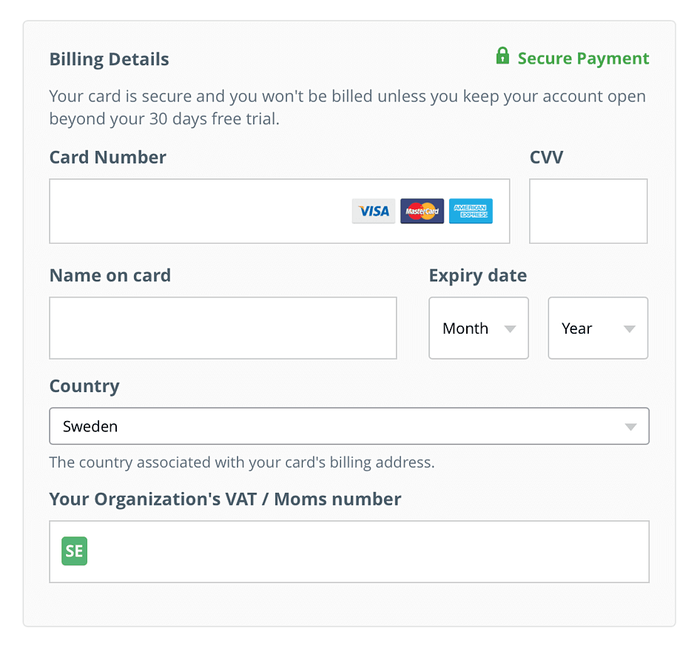
Como manter seu número de IVA atualizado
Os departamentos fiscais europeus exigem que todos sejam responsáveis por manter seu número de IVA atualizado. Se seu número mudar, se você mudar de empresa e levar junto sua conta do Capsule, ou se obtiver um número de IVA pela primeira vez, o Superadministrador ficará responsável por adicionar essas alterações à sua conta do Capsule.
1. Vá para as Configurações da contaConta e plano
2. Sob o título Informações fiscais, clique no link para Alterar número de IVA.
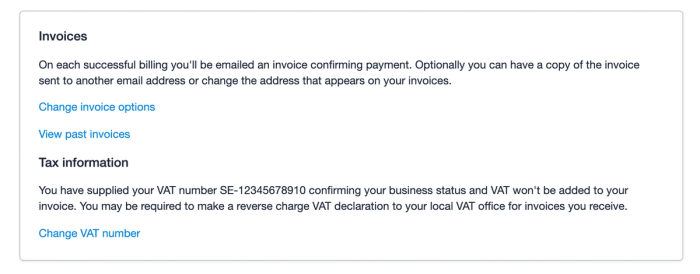
3. A partir daí, insira o número de IVA e salve-o.
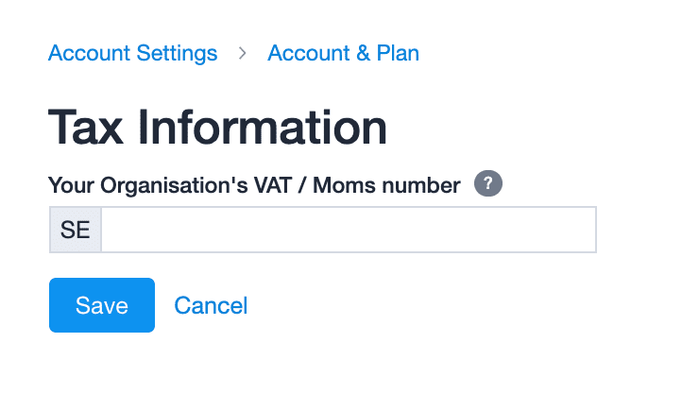
Solução de problemas com o número de IVA
Quando você insere um número de IVA, ele é testado usando um serviço de teste de IVA da UE. Ele tem seu próprio site, que pode ser encontrado aqui. Você também pode usar esse site para verificar manualmente se seu número de IVA foi carregado nesse serviço de teste.
Se o serviço retornar dizendo que o número de IVA é inválido, o Capsule terá que rejeitar o número de IVA. Isso pode ocorrer por alguns motivos diferentes:
- Seu número de IVA é novo e ainda não teve a chance de ser registrado no sistema. Se esse for o caso, entre em contato conosco e nós o ajudaremos.
- Você incluiu as letras iniciais no número. O Capsule adiciona automaticamente o prefixo do seu país de operação, de modo que você só precisa digitar os números restantes. Você pode ler mais sobre a formatação do número de IVA de cada país no site do VIES e na Wikipedia.
- Se estiver sediado em uma ilha espanhola, não será preciso inserir um número de IVA. Se esse for o caso, entre em contato conosco e poderemos oferecer uma maneira de se associar ao Capsule sem um número de IVA.
- Ocasionalmente, o serviço de teste de IVA fica sobrecarregado por curtos períodos de tempo. Se tiver 100% de certeza de que seu número de IVA está correto, tente novamente ou teste-o diretamente no sistema VIES usando esta ferramenta.
Se tiver certeza de que seu número de IVA é válido, entre em contato com o escritório fiscal local para perguntar por que o número está sendo rejeitado no sistema VIES.